Zdarzenia
Power BI DataViz World Championships
14 lut, 16 - 31 mar, 16
Z 4 szans na wejście, można wygrać pakiet konferencji i zrobić go do LIVE Grand Finale w Las Vegas
Dowiedz się więcejTa przeglądarka nie jest już obsługiwana.
Przejdź na przeglądarkę Microsoft Edge, aby korzystać z najnowszych funkcji, aktualizacji zabezpieczeń i pomocy technicznej.
Za pomocą Eksploratora modelu w widoku modelu w usłudze Power BI można wyświetlać złożone modele semantyczne z wieloma tabelami, relacjami, miarami, rolami, grupami obliczeń, tłumaczeniami i perspektywami oraz z nimi pracować.
W usłudze Power BI po otwarciu modelu lokalnego przejdź do widoku modelu. W okienku Dane widoku Model zobaczysz opcje wybierania tabel lub modelu w górnej części okienka, wybierz pozycję Model, aby wyświetlić Eksploratora modeli.
Eksplorator modeli przedstawia wszystkie elementy modelu semantycznego na pierwszy rzut oka. Szybkie znajdowanie elementów za pomocą wyszukiwania. Skoncentruj się na tym, co chcesz zrobić, rozwijając i zwijając różne sekcje elementów. Dowiedz się, ile elementów ma liczba w poszczególnych sekcjach. Na poniższej ilustracji przedstawiono Eksploratora modeli.
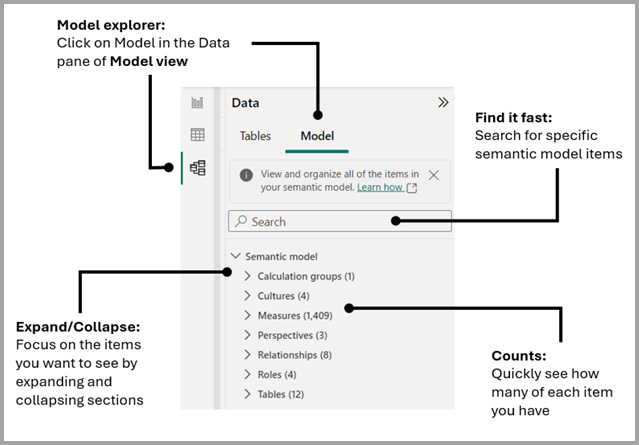
Model semantyczny może zawierać wiele różnych elementów, które nie są wyświetlane w okienku Dane , ponieważ nie są używane bezpośrednio w wizualizacjach, ale takie elementy mają wpływ na zachowanie danych raportu i modelu dla autorów raportów i użytkowników.
Model semantyczny to wszystkie metadane dotyczące danych i wpływają na sposób, w jaki dane są wyświetlane w raportach i zapytaniach języka DAX. W okienku właściwości przedstawiono właściwości modelu semantycznego.
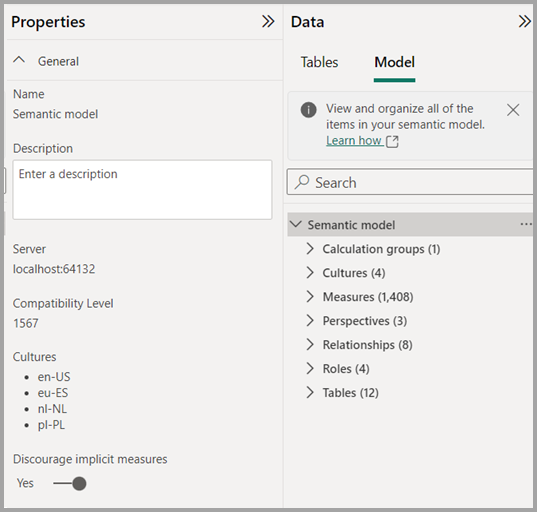
Miara niejawna występuje, gdy w widoku Raport użyjesz kolumny danych z okienka Dane bezpośrednio w wizualizacji. Wizualizacja umożliwia agregowanie jej jako agregacji SUM, AVERAGE, MIN, MAX lub innej podstawowej agregacji, która staje się miarą niejawną. Włączenie niechętnej właściwości miary w modelu semantycznym zniechęca do tworzenia takich niejawnych miar, nie wyświetlając już symbolu sumowania obok kolumn danych w okienku Dane i blokuje dodawanie kolumn danych do wizualizacji bezpośrednio na osi agregacji lub jako wartości oraz w wizualnym formatowaniu warunkowym. Istniejące miary niejawne utworzone już w wizualizacjach będą nadal działać.

Autorzy modeli powinni ustawić tę właściwość, aby zagwarantować, że miary są używane podczas agregowania danych, gdy wyrażenie języka DAX miary zawiera logikę, która powinna być zawsze stosowana. Włączenie tej właściwości może również prowadzić do poprawy wydajności w okienku Filtr, nie generując zapytań w celu wyświetlenia liczby każdej wartości.
Miara lub miara jawna występuje podczas tworzenia nowej miary i definiowania wyrażenia języka DAX w celu agregowania kolumny danych. Jawne miary mogą również mieć logikę warunkową i filtry, korzystając w pełni z możliwości języka DAX. Dowiedz się więcej w artykule Samouczek Tworzenie własnych miar .
Możesz tworzyć lub edytować grupy obliczeń, aby zmniejszyć nadmiarowe miary. Więcej informacji na temat grup obliczeń można dowiedzieć się w artykule Tworzenie grup obliczeń.
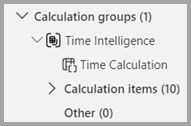
W obszarze Kultury eksploratora modelu można wyświetlić wszystkie przetłumaczone wersje modelu danych. Dowiedz się więcej w artykule Tłumaczenia w modelach tabelarycznych.
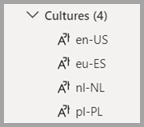
Możesz utworzyć lub edytować miarę i wyświetlić wszystkie miary w modelu razem, nawet jeśli znajdują się w różnych tabelach lub folderach. Dowiedz się więcej w artykule Samouczek Tworzenie własnych miar .
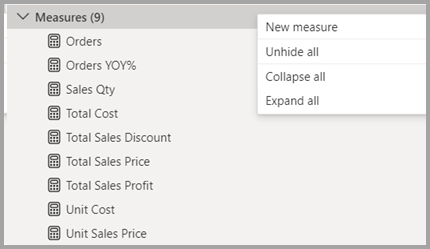
Wyświetlanie perspektyw utworzonych przez ukrywanie tabel, kolumn lub miar. Perspektywy są często używane w spersonalizowanych wizualizacjach. Dowiedz się więcej o perspektywach w artykule Perspektywy w usługach Analysis Services .
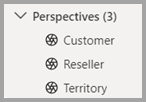
Relacje między tabelami można tworzyć lub edytować w Eksploratorze modeli. Dowiedz się więcej o relacjach tabel w artykule Tworzenie relacji i zarządzanie nimi w programie Power BI Desktop .
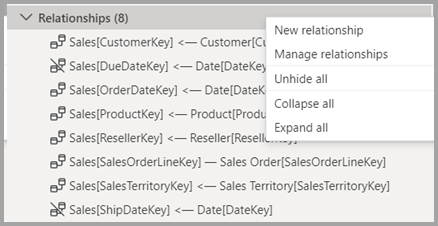
Eksplorator modeli wprowadza również tworzenie relacji w okienku Właściwości . Kliknij prawym przyciskiem myszy menu kontekstowe sekcji Relacje i wybierz pozycję Nowa relacja , aby otworzyć puste okienko właściwości relacji, które można wypełnić, a następnie wybierz pozycję Zastosuj zmiany po zakończeniu. Używanie Eksploratora modeli do tworzenia relacji pozwala uniknąć konieczności uruchamiania zapytań w celu udostępnienia podglądu danych i weryfikacji podczas wybierania różnych opcji.
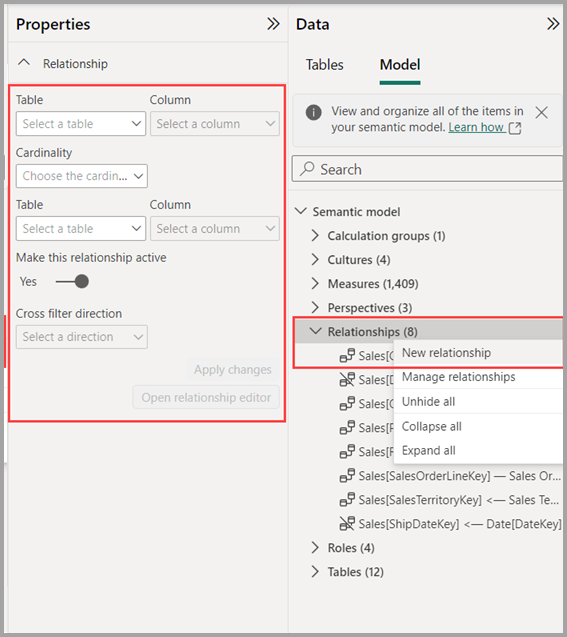
Role zabezpieczeń można tworzyć lub edytować w Eksploratorze modeli. Dowiedz się więcej o rolach zabezpieczeń w artykule Zabezpieczenia na poziomie wiersza w usłudze Power BI .
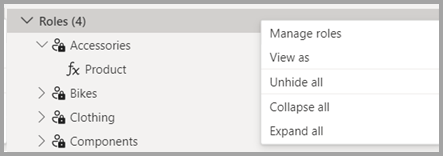
Tabele można tworzyć lub edytować w modelu w Eksploratorze modeli. Podejście jest podobne do obszaru Tabele w okienku Dane , ale informacje przedstawione w eksploratorze modeli zawierają podsekcje dla każdej tabeli, organizując elementy.
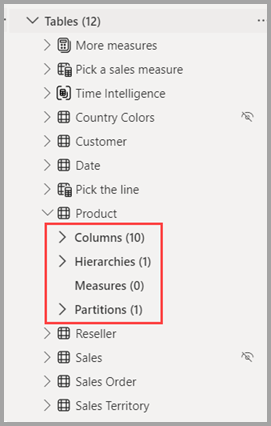
W poniższych artykułach opisano bardziej szczegółowo modelowanie semantyczne.
Zdarzenia
Power BI DataViz World Championships
14 lut, 16 - 31 mar, 16
Z 4 szans na wejście, można wygrać pakiet konferencji i zrobić go do LIVE Grand Finale w Las Vegas
Dowiedz się więcejSzkolenie
Ścieżka szkoleniowa
Modelowanie danych za pomocą usługi Power BI - Training
Modelowanie danych za pomocą usługi Power BI
Certyfikacja
Certyfikat firmy Microsoft: Współpracownik analityka danych usługi Power BI - Certifications
Demonstruj metody i najlepsze rozwiązania zgodne z wymaganiami biznesowymi i technicznymi dotyczącymi modelowania, wizualizowania i analizowania danych za pomocą usługi Microsoft Power BI.
Dokumentacja
Korzystanie z widoku modelu w programie Power BI Desktop - Power BI
Dowiedz się, jak używać widoku modelu do wyświetlania złożonych modeli semantycznych i pracy z nimi w formacie wizualizacji w programie Power BI Desktop.
Edytowanie modeli danych w usługa Power BI (wersja zapoznawcza) - Power BI
Dowiedz się, jak edytować modele danych w usługa Power BI, w tym edytować relacje, tworzyć miary języka DAX, zarządzać zabezpieczeniami na poziomie wiersza i nie tylko.
Relacje wiele-do-wielu w programie Power BI Desktop - Power BI
Dowiedz się, jak używać relacji z kardynalnością wiele-do-wielu, aby łatwiej tworzyć modele danych zawierające co najmniej dwa źródła danych w programie Power BI Desktop.